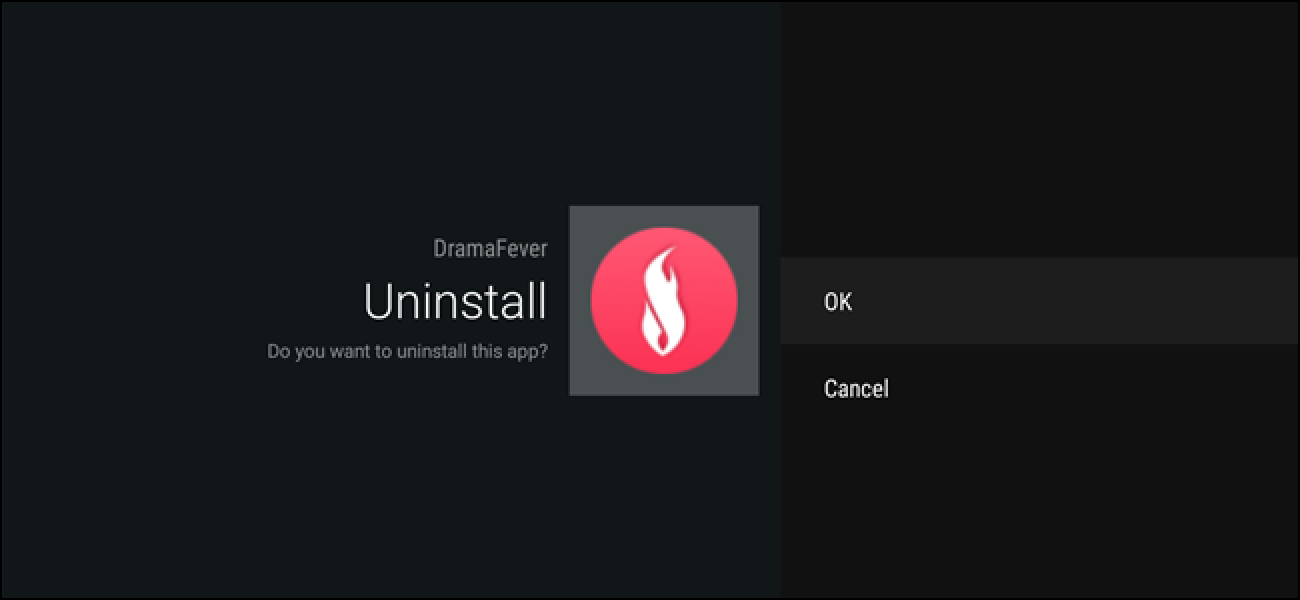Lorsque vous ouvrez Microsoft Word, une liste des documents récemment ouverts apparaît sur le côté gauche de l’écran. Vous pouvez effacer les documents de cette liste ou, si vous préférez ne pas voir du tout les documents récents, désactiver complètement la liste.
La liste des documents récents s’affiche également lorsque vous sélectionnez l’option «Ouvrir» dans Word et dans la liste de sauts du bouton de la barre des tâches Word. La suppression de la liste efface ces documents des deux emplacements dans Word, mais pas de la liste de raccourcis. Vous devrez effacer la liste de sauts séparément. La désactivation de la vue des documents récents les empêche de s’afficher à l’un de ces emplacements. Voici comment procéder.
Effacer la liste des documents récents
Effacer la liste des documents récents est simple. Que vous soyez sur l’écran de démarrage d’ouverture de Word ou sur la page « Ouvrir » lors de l’ouverture d’un document, cliquez avec le bouton droit sur n’importe quel document de la liste récente, puis choisissez l’option « Effacer les documents non épinglés ».
Mettre à jour: Dans les dernières versions de Word 2019 et Word pour Office 365, vous devrez cliquer sur l’icône «Ouvrir» sur le côté gauche de l’écran d’accueil de Word avant de cliquer avec le bouton droit sur les documents récents et de sélectionner cette option. Cela supprimera ensuite ces documents récents de l’écran d’accueil. Vous ne pouvez pas cliquer avec le bouton droit et effacer les documents directement à partir de l’écran d’accueil pour une raison quelconque.

Dans la boîte d’avertissement qui apparaît, cliquez sur le bouton «Oui».

Cela efface tous les documents de la liste récente que vous n’avez pas épinglés comme documents favoris.
Si vous préférez, vous pouvez également sélectionner l’option «Supprimer de la liste» dans ce menu pour supprimer uniquement le document sur lequel vous avez cliqué avec le bouton droit.

Désactiver la liste des documents récents
La désactivation complète de la liste des documents récents est également assez simple. Si vous êtes sur l’écran d’accueil d’ouverture de Word, cliquez sur le lien «Ouvrir d’autres documents» en bas à gauche.

Ou, si vous avez déjà un document ouvert, cliquez sur le menu «Fichier».

Ensuite, cliquez sur la commande «Options» en bas à gauche.

Dans le menu «Options Word», passez à l’onglet «Avancé».

Sur la droite, faites défiler jusqu’à la section «Affichage». Désactivez l’affichage des documents récents en définissant l’option «Afficher ce nombre de documents récents» sur zéro, puis cliquez sur le bouton «OK».

Désormais, lorsque vous ouvrez Word (ou utilisez la commande «Ouvrir» dans l’application), la liste des documents récents doit être vide. Vous ne devriez pas non plus voir le document récent répertorié sur la liste de cavaliers pour le bouton de la barre des tâches.

Si vous souhaitez réactiver l’affichage des documents récents à l’avenir, revenez à cette même fenêtre «Options Word» et définissez le nombre de documents récents que vous souhaitez afficher. 50 est le paramètre par défaut, mais vous pouvez choisir n’importe quel nombre entre 0 et 50. Notez simplement que lorsque vous réactivez l’affichage des documents récents, tous les documents précédemment affichés seront à nouveau affichés.